Om de meetstekker te verbinden met het internet, moeten je wi-fi gegevens aan de meetstekker worden doorgegeven. Dit doe je door je telefoon of tablet via wi-fi met de meetstekker te verbinden en dan in de app je eigen netwerk te selecteren en het wachtwoord op te geven.
Stap-voor-stap instructie
1. Zorg ervoor dat je telefoon/tablet is verbonden met je eigen wi-fi netwerk.
2. Open de app.
3. Omdat de meetstekker niet verbonden is zal je de melding “Communicatiestoring” krijgen. Druk daar op “oplossen”
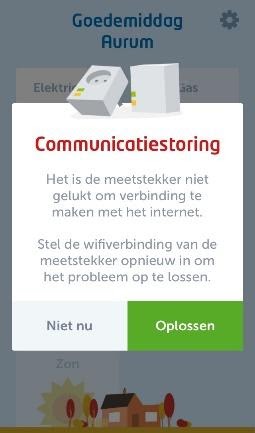
4. Nu komt het scherm “Maak verbinding met je meetstekker” in beeld. Afhankelijk van het besturingssysteem (iOS of Android) van uw telefoon vervolgt u onderstaande stappen.
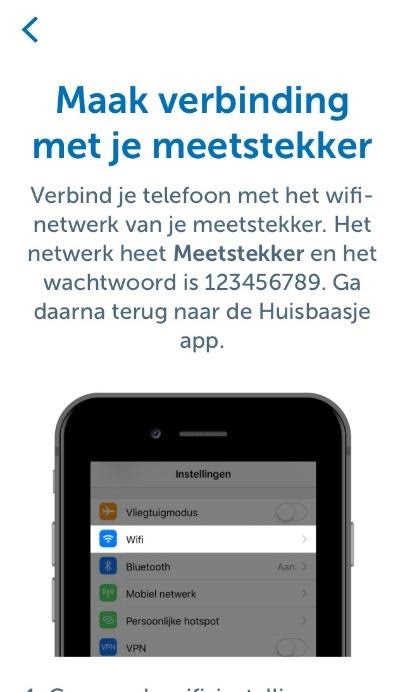
iOS
5. Druk, op de pagina “Maak verbinding met de meetstekker” op de knop om het contact op te zetten. Je apparaat wordt dan verbonden met de meetstekker.
6. Je krijgt een lijst met beschikbare netwerkwerken. Dit zijn de netwerken die door de gateway worden gezien. Selecteer hier het netwerk waar je de meetstekker mee wil verbinden en druk op “volgende”
7.Voer nu het wachtwoord van je netwerk in en maak de verbinding.
Let op, dit is dus het wachtwoord van je eigen netwerk, niet het wachtwoord van de meetstekker.
8. De meetstekker wordt nu verbonden met Wi-Fi. Als het niet lukt om verbinding te maken (bijvoorbeeld omdat je een onjuist wachtwoord hebt ingevoerd), zal de app na een minuut of vijf melden dat het niet gelukt is om verbinding te maken. Je kan het proces dan nogmaals doorlopen. Als het is gelukt om verbinding te maken, kan de meting van start.
Android
5. Druk, op de pagina “Maak verbinding met de meetstekker” op de knop om naar je Wi-Fi instellingen te gaan.
6. Maak verbinding met het netwerk Aurum Gateway (wachtwoord 123456789). Zodra er verbinding is zal het netwerk bovenaan in je scherm staan.
Let op, het kan gebeuren dat er na het verbinden wordt aangegeven dat “internet misschien niet beschikbaar” is. Dit is normaal. Er is nu enkel verbinding tussen je apparaat en de meetstekker, er is geen verbinding “naar buiten”.
7. Keer terug naar de app, daar krijg je een nieuwe pagina te zien met “Verbind de meetstekker met het internet”
8. Je krijgt een lijst met beschikbare netwerkwerken. Dit zijn de netwerken die door de gateway worden gezien. Selecteer hier het netwerk waar je de meetstekker mee wil verbinden en druk op “volgende”
9. Voer nu het wachtwoord van je netwerk in en maak de verbinding.
Let op, dit is dus het wachtwoord van je eigen netwerk, niet het wachtwoord van de meetstekker.
10. De meestekker wordt nu verbonden met Wi-Fi. Als het niet lukt om verbinding te maken (bijvoorbeeld omdat je een onjuist wachtwoord hebt ingevoerd), zal de app na een minuut of vijf melden dat het niet gelukt is om verbinding te maken. Je kan het proces dan nogmaals doorlopen. Als het is gelukt om verbinding te maken, kan de meting van start.
